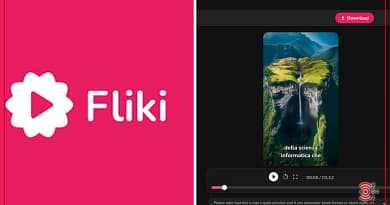Come tagliare un video: Guida Completa
Se sei alla ricerca di un modo per tagliare i tuoi video o specificatamente per tagliare scene video non desiderate, sei nel posto giusto. In questo articolo, esploreremo diverse opzioni di come tagliare i video, dalle istruzioni dettagliate se vuoi farlo da un programma di editing video sul tuo computer, alle opzioni disponibili direttamente dal tuo telefono o online. Esamineremo anche alcune delle migliori opzioni di programmi per tagliare video online e siti web gratuiti che ti consentono di tagliare file video senza dover scaricare nulla. Quindi, se vuoi saperne di più su come tagliare i tuoi video, continua a leggere!
Tagliare un video con un programma di editing video
Tagliare un video con un programma di editing video può sembrare un compito impegnativo, ma con le giuste istruzioni e gli strumenti adatti, è più semplice di quanto si possa pensare. Innanzitutto, è fondamentale scegliere un buon software che offra opzioni di taglio avanzate e una facile usabilità. Ti proponiamo subito i più popolari e affidabili.
Avidemux: un software gratuito con tanti formati video
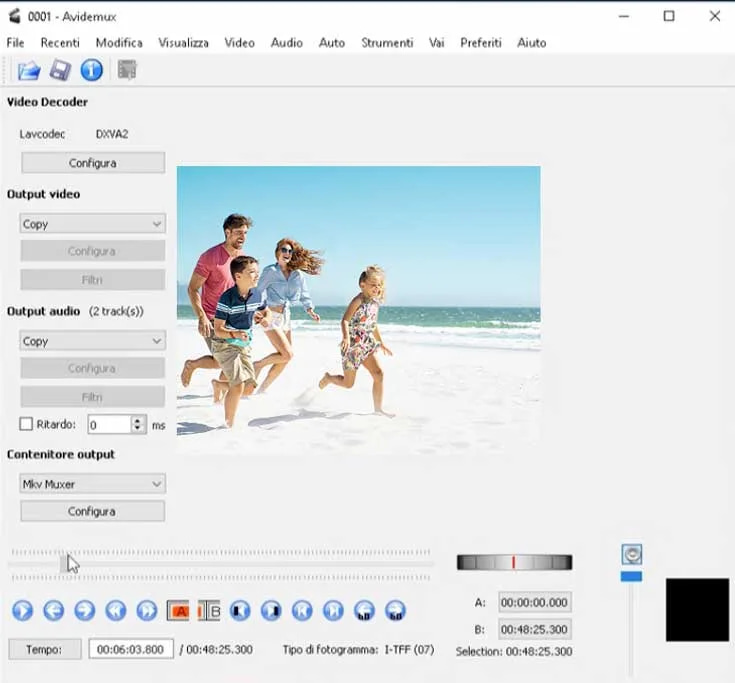
Che tu voglia tagliare un mp4 o un file video che supporta tantissimi tipi di formati video, Avidemux è ideale per operazioni di taglio video rapide e semplici.
Come scaricare e installare Avidemux
- Visita il sito ufficiale di Avidemux.
- Scegli la versione del software compatibile con il tuo sistema operativo.
- Scarica il file di installazione.
- Esegui il file scaricato e segui le istruzioni per completare l’installazione.
Istruzioni dettagliate
- Apri Avidemux e carica il video tramite l’opzione “File” > “Apri”.
- Seleziona la parte del video da tagliare utilizzando i marcatori A (inizio) e B (fine) sulla timeline.
- Esporta il segmento selezionato scegliendo “File” > “Salva” e specifica il formato desiderato.
Disponibilità per dispositivi
- PC (con installazione)
- Non disponibile direttamente per browser, tablet o smartphone.
Sistema Operativo
- Windows (tutte le versioni recenti inclusi Windows 10/7/8)
- Linux
- macOS
Vantaggi e svantaggi
Pro:
- Gratuito: Non è necessario pagare per utilizzarlo.
- Multi-piattaforma: Disponibile per Windows, Linux e macOS.
- Velocità di esportazione: Non effettua la transcodifica, quindi l’esportazione è rapida.
- Facile da usare: Interfaccia intuitiva, ideale per principianti.
- Supporta vari formati: Compatibile con AVI, MPEG, MP4, ASF, e altri.
Contro:
- Limitato a taglio e codifica: Non adatto per editing video complessi e non è tra i migliori programmi per montare video.
- Mancanza di timeline: Non consente l’aggiunta di filtri o transizioni facilmente.
- Funzionalità di editing base: Non include effetti video avanzati o transizioni.
iMovie: cutter free per gli utenti Apple

iMovie è una scelta eccellente per gli utenti di macOS che cercano un software di video editing versatile e gratuito. Sviluppato da Apple, è ottimizzato sia per chi si avvicina per la prima volta al montaggio video sia per chi ha già esperienza e cerca funzionalità più avanzate. Grazie all’inclusione nativa nei Mac più recenti, iMovie facilita la creazione di filmati dall’aspetto professionale.
Istruzioni dettagliate per scaricare e usare iMovie
- Se iMovie non è preinstallato sul tuo Mac, puoi scaricarlo dal sito ufficiale o da Mac App Store cercando “iMovie” e selezionando “Installa”.
- Per avviare iMovie, cerca l’icona con la stella viola e la telecamera nel Launchpad e cliccala.
- Nella schermata principale, seleziona “Crea nuovo” e poi “Filmato” per iniziare un progetto.
- Importa i video cliccando sulla freccia verso il basso e selezionando “Importa file multimediali”.
- Trascina il video sulla timeline e utilizza le funzioni di taglio e ritaglio per modificare le clip come desiderato.
- Per l’export finale, clicca sull’icona della condivisione, scegli “Esporta file”, definisci le impostazioni desiderate e salva il video.
Pro
- Gratuito: Nessun costo per gli utenti Mac.
- User-friendly: Interfaccia intuitiva, ideale per principianti.
- Versatile: Adatto sia per montaggi amatoriali che professionali.
- Ottimizzato per macOS: Sfrutta appieno l’hardware dei Mac.
- Funzionalità avanzate: Include titoli, transizioni, e opzioni per l’audio.
Contro
- Esclusivo per macOS: Non disponibile per sistemi operativi non Apple.
- Limitazioni nell’esportazione gratuita: Alcune funzionalità avanzate potrebbero richiedere acquisti in-app.
iMovie si presenta quindi come un potente strumento per chi desidera entrare nel mondo dell’editing video, permettendo un buon compromesso tra semplicità di utilizzo e una suite di strumenti avanzati per coloro che vogliono esplorare montaggi più complessi.
Clipchamp: Il cut video per Windows

Clipchamp si rivela come una soluzione pratica ed efficiente per l’editing video su piattaforme Windows, specialmente per gli utenti di Windows 11, dove è preinstallato ma può essere facilmente scaricato dal sito ufficiale o Microsoft Store se non presente.
Questo editor video, acquisito recentemente da Microsoft, punta a essere il successore del ben noto Movie Maker. Offre un’interfaccia intuitiva e funzionalità di base per l’editing video, compresa la possibilità di tagliare clip, aggiungere testo e musica, oltre a vari effetti grafici e transizioni.
Come scaricare e installare Clipchamp
- Per utenti Windows 11 Clipchamp è preinstallato: cerca “Clipchamp” nel menu Start.
- Per altri utenti Windows o se non è preinstallato:
- Vai al Microsoft Store
- Cerca “Clipchamp” e seleziona l’opzione per il download.
Come usare Clipchamp
- Avvia Clipchamp dal menu Start o dal Microsoft Store dopo l’installazione
- Effettua l’accesso o registrati se necessario
- Scegli l’opzione “Crea un nuovo video” o inizia con un modello
- Importa i file multimediali che intendi modificare
- Trascina i clip sulla timeline per iniziare l’editing
- Utilizza le opzioni di taglio video, aggiunta di testo, musica, effetti grafici e transizioni per personalizzare il tuo video
- Una volta completato l’editing, esporta il tuo video scegliendo la qualità desiderata
Vantaggi
- Integrazione con Windows: Facile accesso e utilizzo per gli utenti Windows.
- Interfaccia Intuitiva: Adatto a principianti con funzioni di editing base.
- Versione Gratuita Disponibile: Include funzionalità essenziali per l’editing video.
Svantaggi
- Filigrana e Limitazioni di Qualità: La versione gratuita limita la qualità di esportazione a 720p con filigrana.
- Funzionalità Limitate: Per accesso a funzioni avanzate, inclusa l’esportazione in qualità superiore, è necessario l’abbonamento a pagamento (11,99 euro/mese).
- Supporto Formato Limitato: Esportazione solo in formato MP4 o GIF (quest’ultimo per video sotto i 15 secondi)
ShotCut: Il video cutter intuitivo

Un altro valido programma per tagliare video è ShotCut, l’opzione ideale per chi cerca semplicità e immediatezza. Interfaccia intuitiva e un’installazione veloce lo rendono accessibile anche ai principianti che, ad esempio, vogliono tagliare file mp4 da editare su YouTube.
Come scaricare e usare ShotCut
- Shortcut è disponibile per Windows (sia a 32 che a 64 bit), macOS, e Linux. Per scaricarlo, visita il sito ufficiale e segui il link per il tuo sistema operativo. L’installazione è rapida e si completa in pochi secondi.
- Una volta aperto, ti troverai davanti alla schermata principale dove ti sarà chiesto di creare un nuovo progetto. Scegli la cartella di destinazione, dai un nome al progetto e seleziona la combinazione di risoluzione e fps desiderata (es. 1080p a 30fps, ideale per i video su YouTube).
- Per importare video e audio, clicca su “Apri file” o trascina i file direttamente nell’area dedicata. Usa le lettere ‘I’ e ‘O’ per impostare rispettivamente un punto di inizio e fine di un clip, prima di iniziare l’editing vero e proprio. A questo punto trascina i video nella timeline per iniziare a modificare, aggiungere effetti, tagliare clip, e infine esporta il progetto finito nel formato desiderato.
Pro e contro
I principali vantaggi di ShotCut sono:
- Facilità d’uso: Interfaccia intuitiva e adatta ai principianti.
- Compatibilità: Disponibile su diverse piattaforme.
- Rapidità di installazione: Installazione veloce e sempli
Gli aspetti che lo rendono meno attraente invece si possono riepilogare in questi
- Funzionalità limitate: Rispetto ad altri software più avanzati, potrebbe offrire meno funzionalità.
- Prestazioni: Su hardware meno potente, potrebbe non essere ottimale.
DaVinci Resolve

Se ti stai chiedendo come tagliare video mp4, DaVinci Resolve può essere la soluzione che cerchi. Si tratta di un programma di cutting mp4 video disponibile per Windows (solo 64 bit), macOS, e Linux.
- Per scaricare DaVinci Resolve: vai sul sito ufficiale, registrati fornendo i tuoi dati personali (il sito è sicuro), e segui le istruzioni per il download e l’installazione.
- Come si usa: dopo l’avvio, crea un nuovo progetto cliccando su “New Project”. La schermata di DaVinci Resolve è divisa in varie sezioni, dalla gestione dei media fino al rendering finale. Inizia importando i tuoi file nella sezione “Media” e procedi con l’editing nella sezione “Edit”. Qui, come in altri software, potrai tagliare clip, aggiungere effetti, gestire l’audio e molto altro. Le sezioni avanzate come “Fusion” e “Color” offrono strumenti potenti per effetti visivi e correzione colore.
Pro
- Funzionalità avanzate: Offre una buona serie di strumenti per editing, correzione colore, effetti visivi, audio.
- Interfaccia professionale: Adatto sia a principianti che a professionisti.
- Supporto multipiattaforma: Disponibile su diverse piattaforme.
Contro
- Curve di apprendimento: Le funzionalità avanzate richiedono tempo per essere padroneggiate.
- Requisiti di sistema: Richiede un hardware potente per poter regalare un’esperienza fluida.
HitFilm Express: tagli video in maniera semplice e gratuita

Si tratta di un programma taglia video gratis per chi cerca un’opzione da usare velocemente e senza costi.
- Come scaricarlo e installarlo: HitFilm Express è disponibile per Windows (solo 64 bit) e macOS al sito ufficiale. Per scaricarlo, crea un account ricordando email e password, quindi segui il link ricevuto via email per il download. Dopo l’installazione, attiva il programma con il tuo account.
- Come si usa HitFilm Express: Clicca su “New” per creare un nuovo progetto, scegli un template (es. 1080p a 30fps), e inizia ad importare le tue clip. Il programma permette di gestire l’editing con strumenti per il taglio delle clip, l’aggiunta di effetti e transizioni e la modifica delle proprietà audio e video. Utilizza la timeline per organizzare il tuo progetto e l’area di preview per controllare il lavoro. L’esportazione finale del video si gestisce tramite la sezione “Export”, scegliendo il formato desiderato.
Pro
- Accessibilità: Gratuito e relativamente facile da usare per i principianti.
- Ricco di funzionalità: Buona varietà di effetti e strumenti di editing.
- Tutorial disponibili: Supporto di una community attiva ricca di tutorial e guide.
Contro
- Attivazione: Il processo di attivazione può risultare un po’ macchinoso.
- Prestazioni: Può richiedere un hardware relativamente potente per gestire progetti complessi.
Tagliare un video online
Se hai bisogno di un video cut online o, come dicono le nuove generazioni, di un trim video online, non c’è bisogno di installare costosi programmi di editing video sul tuo computer. Ci sono diversi strumenti per tagliare i video online anche gratuiti che possono aiutarti ad accorciare video in pochi minuti. Scopriamo insieme come tagliare video on line in modo facile e veloce direttamente sui siti per tagliare video.
Clideo: cut video online

Se sei alla ricerca di un programma per tagliare i video online Clideo rappresenta una ottima soluzione. Permette di manipolare vari formati attraverso operazioni di taglio e altre modifiche. Il servizio permette di caricare file fino a 500 MB gratuitamente, con l’opzione di un abbonamento premium a 9 dollari al mese per eliminare il watermark dai video finali e accedere a funzioni avanzate. Questo programma può aiutarti concretamente a tagliare filmati online in modo veloce e senza scaricare alcun programma.
Come Usare Clideo
Per iniziare con Clideo, è necessario accedere a questo sito per tagliare video e cliccare sul pulsante “Get Started”. Questo ti porterà alla pagina di editing online, dove potrai caricare i tuoi media (audio, video, ecc.) direttamente dal computer o tramite Google Drive, Google Photos o Dropbox. Dopo l’upload, potrai trascinare i file nella timeline per iniziare l’editing.
Clideo offre strumenti per trasformare, regolare il volume, la velocità, e modificare aspetti come la luminosità, il contrasto, la saturazione e la tonalità. Inoltre, è possibile croppare, dividere i video, e rimuovere o modificare parti non necessarie. È inoltre possibile lavorare sull’opacità e aggiungere testo con vari template disponibili, adattando durata, colore, font, e molto altro. Una volta completato l’editing, il video può essere esportato in qualità standard o HD, a seconda della versione del servizio utilizzata.
Vantaggi
- Accessibilità: Clideo è facilmente accessibile online senza la necessità di scaricare software.
- Facilità d’uso: Interfaccia intuitiva e semplice per utenti di tutti i livelli.
- Funzionalità gratuite: La maggior parte delle funzioni essenziali sono disponibili nella versione gratuita.
Svantaggi
- Limitazioni nella versione gratuita: La presenza del watermark e altre restrizioni fino a quando non si sottoscrive l’abbonamento premium.
- Dimensione del file: Limitato a 500 MB per il caricamento, potrebbe non essere sufficiente per video di alta qualità o di lunga durata.
- Dipendenza dalla connessione internet: Essendo un servizio online, la velocità di upload e di elaborazione dipende dalla connessione internet.
Clideo offre una soluzione pratica e accessibile per tagliare video direttamente online, adatta a chi cerca uno strumento rapido e senza fronzoli per migliorare i propri video. La possibilità di lavorare direttamente dal browser rende Clideo ideale per operazioni veloci, pur presentando alcuni limiti per gli utenti più esigenti o per progetti più complessi.
Kapwing: ottimo per il taglio video online (online video cutter)

Se sei alla ricerca di come tagliare un video online, Kapwing emerge come un editor video e foto di spicco, accessibile direttamente dal browser, che semplifica la creazione di contenuti grafici e video attraverso numerosi strumenti. Questo servizio web per tagliare video online senza scaricare software consente di caricare file fino a 25 MB gratuitamente. Applicando un watermark ai file di output che può essere rimosso attraverso un abbonamento mensile di 17 dollari.
Come Usare Kapwing
Per iniziare con Kapwing è necessaria una registrazione, che, sebbene non obbligatoria, sblocca il pieno potenziale dell’applicazione. Dopo essersi registrati, si accede alla dashboard dell’account, da cui è possibile gestire progetti, collaborare con altri utenti, e sfruttare i template offerti.
L’editor consente di caricare video o immagini dal proprio dispositivo o tramite URL, Google Drive, o Google Foto. La piattaforma mette a disposizione vari strumenti per editing, come taglio, aggiunta di filtri, regolazione di luminosità e contrasto. L’inserimento di testo, sottotitoli ed elementi grafici è semplice e intuitivo. L’interfaccia di editing, intuitiva e versatile, facilita la creazione di meme, loghi, e altri contenuti grafici, oltre a permettere un’ampia varietà di operazioni di editing video.
Pro e Contro
Tra i pro di questo programma di mp4 cutter online troviamo sicuramente:
- Versatilità: Kapwing supporta un’ampia varietà di operazioni di editing sia per foto che per video.
- Accessibilità: Disponibile come applicazione web e per Android, rendendolo facilmente accessibile da qualsiasi dispositivo.
- Collaborazione: Permette di condividere progetti con altri utenti, facilitando il lavoro di squadra.
- Template e Strumenti: Offre numerosi template e strumenti di editing, rendendo semplice iniziare da zero o migliorare i propri progetti.
I contro invece sono:
- Limitazioni della versione gratuita: Il watermark applicato ai file di output nella versione gratuita può essere un deterrente.
- Dimensione del file: Il limite di 25 MB per il caricamento può essere restrittivo per file di alta qualità o di lunga durata.
- Costo dell’abbonamento: Il prezzo di 17 dollari al mese per rimuovere il watermark e sbloccare tutte le funzionalità può non essere conveniente per tutti gli utenti.
Kapwing si posiziona quindi come una soluzione efficace per chi cerca uno strumento di editing video e foto completo e facilmente accessibile online. La sua interfaccia utente intuitiva e la vasta gamma di funzionalità lo rendono adatto sia per principianti che per utenti avanzati che desiderano creare contenuti visivi accattivanti, pur tenendo conto delle limitazioni della versione gratuita e del costo dell’abbonamento per la versione premium.
123apps: video cutter online (come tagliare un video online)

Se cerchi un programma online per tagliare video, la piattaforma 123apps si distingue per la sua estrema facilità d’uso e la versatilità degli strumenti offerti. Questo programma per tagliare video gratis permette di manipolare i propri video direttamente dal browser senza la necessità di scaricare software aggiuntivi. Con Taglia Video Online di 123apps, gli utenti hanno a disposizione uno strumento affidabile e gratuito per tagliare, ritagliare, ruotare, e personalizzare i loro video. Il programma supporta i formati di file più diffusi e permette il caricamento di file fino a 500 MB.
Come usare 123apps
- Caricare il Video: Visita la homepage di 123apps per tagliare un video online e caricalo cliccando su “Apri file”, oppure trascinando il file direttamente sulla pagina. È anche possibile caricare video da Dropbox, Google Drive o tramite URL.
- Modifica Sequenza Temporale: Dopo il caricamento, utilizza i cursori sulla timeline o inserisci i tempi esatti per definire l’inizio e la fine del segmento del video da tagliare.
- Personalizzazione: Accedi a una vasta gamma di strumenti per ritagliare il video, ruotarlo, capovolgerlo, o modificare le proporzioni. Puoi anche regolare il volume, cambiare la velocità del video, rimuovere o inserire immagini e testi.
- Scarica o Condividi: Una volta completate le modifiche, salva il video editato e scaricalo direttamente sul tuo dispositivo o salvalo su Dropbox o Google Drive.
Pro
- Accessibilità: Nessuna necessità di scaricare software per tagliare video, tutto funziona online.
- Facilità d’uso: Interfaccia intuitiva che rende l’editing semplice anche per i principianti.
- Versatilità: Molti strumenti di editing disponibili gratuitamente.
- Compatibilità: Supporta numerosi formati di file video e permette il caricamento fino a 500 MB.
Contro
- Limitazioni di file: Il limite di 500 MB potrebbe non essere sufficiente per video di alta qualità o di lunga durata.
- Prestazioni dipendenti dalla connessione: La velocità di caricamento e di elaborazione dei video può variare in base alla connessione Internet.
- Funzionalità Premium: Alcune funzionalità avanzate potrebbero richiedere un abbonamento a pagamento per rimuovere watermark o accedere a strumenti più sofisticati.
La piattaforma 123apps offre quindi una soluzione online trim video pratica e senza costi, rendendola ideale per utenti che necessitano di modificare rapidamente i loro video senza imbarcarsi nell’uso di software più complessi. Grazie alla sua interfaccia user-friendly e alle molte funzionalità, sia utenti occasionali che professionisti potranno tagliare video online con 123apps uno strumento adatto alle proprie esigenze di editing video.
EZgif: tagliare video online gratis per creare gif (cutter video online)

In un’era dove la creatività e l’immediatezza della comunicazione giocano un ruolo chiave, ecco emergere ezGIF come una soluzione tanto semplice quanto rivoluzionaria per la creazione e l’edizione di GIF. Questa piattaforma online, apprezzata per la sua intuitività e versatilità, permette a migliaia di utenti di trasformare immagini statiche e video in animazioni GIF, personalizzare contenuti con testi, effetti, e molto altro ancora.
Grazie alla sua compatibilità sia con Windows che con macOS (versione 10.14 e successive), ezGIF si posiziona come uno strumento accessibile a tutti, promettendo un’esperienza utente libera da malware e ricca di possibilità creative.
Come utilizzare ezGIF
Per avvalersi delle potenzialità di ezGIF, basta seguire pochi semplici passaggi. Innanzitutto, visitare il sito ufficiale e scegliere l’opzione desiderata dal menu, che comprende la creazione di GIF, la conversione di video in GIF, il ritaglio di video, e molto altro. Dopo aver caricato i contenuti multimediali desiderati, gli utenti possono personalizzare la loro creazione attraverso un’interfaccia user-friendly che guida attraverso il processo di editazione, fino al salvataggio finale sul proprio dispositivo.
ezGIF: Pro e Contro
Pro:
- Completamente gratuito: Non sono richiesti abbonamenti o pagamenti per accedere alle funzionalità base.
- Versatile: Supporta quasi tutti i formati di video e immagini, permettendo una grande libertà creativa.
- Intuitivo: Grazie ai tutorial e all’interfaccia semplice, anche gli utenti meno esperti possono ottenere risultati soddisfacenti con facilità.
- Multifunzionale: Oltre alla creazione di GIF, offre strumenti per tagliare, ridimensionare, convertire video in GIF e viceversa, e molto altro.
Contro:
- Design del sito: Nonostante l’efficacia degli strumenti, l’aspetto del sito web potrebbe sembrare datato a alcuni utenti.
- Limiti di caricamento: Il peso totale dei file per la creazione di GIF non deve superare i 100 MB, il che potrebbe limitare la creazione di GIF da video di lunga durata.
- Dipendenza dalla connessione internet: Essendo un servizio online, la sua disponibilità e prestazione possono variare in base alla qualità della connessione internet.
In conclusione, ezGIF si rivela uno strumento indispensabile per chi cerca una soluzione rapida, efficace e gratuita per dare vita alle proprie idee creative in formato GIF. Nonostante alcuni limiti, come l’aspetto un po’ datato del sito e la dipendenza dalla connessione internet, le sue numerose funzionalità e la facilità d’uso lo rendono una scelta popolare tra professionisti e appassionati del digitale.
Tagliare un video con il telefono
Provare a tagliare un video con il telefono può sembrarti un’impresa complicata, ma in realtà è molto più semplice di quanto si possa pensare. Grazie a numerose app taglia filmati disponibili per dispositivi mobili, è possibile tagliare e modificare i video direttamente dal proprio telefono, senza dover utilizzare un computer o acquistare costosi software di editing.
CapCut – Taglia video online gratis

CapCut si è affermata come una delle soluzioni di editing video più versatili e accessibili sul mercato, distinguendosi per la sua disponibilità su smartphone, tablet, PC e anche come strumento per tagliare mp4 online. Questa piattaforma, ideale per chi cerca di dare vita a video destinati principalmente ai social network, offre un’ampia varietà di funzionalità avanzate che permettono di arricchire i propri filmati con effetti speciali, testi, musiche di sottofondo e molto altro ancora. E il bello è che gran parte di queste funzionalità sono disponibili gratuitamente, rendendo CapCut particolarmente attraente per chi non vuole o non può investire in software di editing video a pagamento.
Tagliare filmato con CapCut
- Scaricare CapCut: L’app è gratuita e disponibile sia per Android che per iOS/iPadOS ed è disponibile per il download dallo store ufficiale. Per i dispositivi Android, controlla sia Google Play Store che gli store alternativi. Per gli utenti iOS, scaricala dall’Apple App Store. Per l’uso su PC, visita il sito ufficiale di CapCut e scarica la versione desktop compatibile con il tuo sistema operativo.
- Creazione di un Nuovo Progetto: Una volta aperta l’app, accetta i termini di servizio e procedi con la registrazione utilizzando il tuo account Google, TikTok, Facebook o un indirizzo email. Successivamente, seleziona “Nuovo progetto” e carica i contenuti da modificare scegliendo tra le varie categorie disponibili (Album, Video, Foto).
- Editing del Video: CapCut offre una timeline intuitiva per la gestione delle clip, un player per l’anteprima delle modifiche, numerosissimi strumenti di editing situati nella parte inferiore dello schermo. Puoi tagliare e unire clip, aggiungere testo, applicare filtri ed effetti. CapCut è anche una delle migliori app per velocizzare i video e svolge con semplicità molte altre funzioni.
Pro e Contro di CapCut
Tra i vantaggi di questa app per tagliare un video mp4 ne spiccano alcuni che lo rendono utilissimo:
- Accessibilità: Disponibile su diverse piattaforme, inclusi dispositivi mobili e PC, offre una grande flessibilità d’uso.
- Funzionalità gratuite: Molte delle sue funzionalità avanzate sono disponibili gratuitamente.
- Facilità d’uso: Grazie alla sua interfaccia intuitiva, è accessibile anche per chi non ha esperienza di editing video.
- Aggiornamenti frequenti: Continua a migliorare con nuove funzionalità e correzioni di bug.
Gli svantaggi invece sembrano essere:
- Limitazioni della versione gratuita: Alcune funzioni avanzate richiedono un abbonamento PRO.
- Apprendimento delle funzioni avanzate: Per sfruttare appieno tutte le potenzialità di CapCut, potrebbe essere necessario un periodo di apprendimento.
- Watermark: Nella versione gratuita, i video esportati includono un watermark di CapCut, che può essere rimosso solo con l’abbonamento PRO.
In conclusione, CapCut rappresenta una scelta eccellente per chi desidera realizzare editing video di alta qualità senza dover necessariamente investire in software costosi. Che tu stia creando contenuti per i social media, per uso personale o professionale, CapCut mette a disposizione tutti gli strumenti necessari per trasformare le tue idee in realtà, con la comodità di lavorare direttamente dal tuo dispositivo preferito. Con la sua facilità d’uso e la ricchezza di funzionalità, CapCut si conferma come una delle migliori opzioni di editing video taglia mp4 sul mercato, adatta sia a principianti che a utenti più esperti.
InShot

Se stai impazzendo per tagliare un filmato, InShot Editor video e foto è un’applicazione versatile oltre che potentemente e intuitiva disponibile sia per utenti iOS che Android. Si tratta di un programma progettato per offrire numerose funzionalità per l’editing di video e foto. Questa app, scaricabile gratuitamente dallo store ufficiale di Apple e dal PlayStore di Google, si distingue per la sua interfaccia utente elegante e facile da navigare, utile anche ai principianti.
Esiste anche una versione desktop che puoi scaricare da sito ufficiale. Nonostante molte delle sue funzionalità siano disponibili gratuitamente, alcune richiedono un acquisto in-app per essere sbloccate, permettendo agli utenti di esplorare appieno il suo potenziale creativo.
Come usare InShot
Per iniziare a utilizzare InShot, segui questi passaggi semplici ma dettagliati:
- Scarica l’app dall’App Store o dal Play Store cercando “InShot – Editor video e foto”.
- Una volta installata, apri l’app e seleziona il tipo di progetto che desideri iniziare: Collage, Editor Fotografico, o Editor Video.
- Se scegli l’Editor Video, puoi iniziare importando i media dal tuo dispositivo toccando il simbolo “+” rosso. Da qui, è possibile scegliere il formato del video adeguato al canale su cui intendi condividerlo, ad esempio, il classico 16:9 per YouTube.
- Utilizza gli strumenti di editing per tagliare, dividere, unire video, regolare la velocità, aggiungere musica, effetti sonori, testo, e molto altro.
- Esplora le funzioni avanzate come il pre-taglio per eliminare parti inutili all’inizio o alla fine di un clip, o l’aggiunta di transizioni tra clip per un effetto più professionale.
- Una volta terminato il tuo progetto, puoi esportare il video in alta qualità premendo su “Salva” e selezionando la risoluzione desiderata. Il video sarà salvato nella tua galleria, pronto per essere condiviso sui tuoi canali social preferiti.
Pro e contro di InShot
I pro di questa app sono veramente innumerevoli e non si riducono alla funzione di tagliare video free, come abbiamo ampiamente scritto a proposito delle migliori app per creare video.
- Interfaccia Utente Intuitiva: Facile da usare anche per i principianti, con istruzioni chiare e un layout semplice.
- Versatilità: Offre un’ampia gamma di funzioni sia per l’editing di foto che di video, inclusi trim, taglio, fusione di video, aggiunta di musica e testo, e molto altro.
- Personalizzazione: Ampie opzioni di personalizzazione per testo, musica, filtri e transizioni, permettendo una creazione unica e professionale.
- Disponibilità Multi-piattaforma: Disponibile sia per iOS che per Android, rendendola accessibile a un vasto pubblico.
Contro:
- Funzionalità a Pagamento: Nonostante l’app sia gratuita, alcune delle funzionalità più avanzate richiedono acquisti in-app.
- Limitazioni nella Versione Gratuita: Alcune funzioni e opzioni di personalizzazione sono limitate nella versione gratuita, spingendo gli utenti verso gli acquisti in-app per un’esperienza completa.
- Pubblicità: La presenza di pubblicità nella versione gratuita può interrompere l’esperienza utente.
In conclusione, InShot si rivela un ottimo strumento per chi cerca non solo di tagliare clip video ma un ottimo editor video e foto completo, capace di soddisfare sia utenti amatoriali che quelli più esigenti. La facilità di utilizzo, combinata con un ampio ventaglio di funzionalità, rende InShot un’app indispensabile per la creazione di contenuti digitali di qualità.
Adobe Premiere Rush – Per tagliare e modificare video

Parliamo adesso di un’altra applicazione che taglia file video per smartphone, Adobe Premiere Rush. Rappresenta la risposta all’esigenza di avere sempre a portata di mano programmi efficienti sul proprio smartphone. L’app, infatti, si propone di offrire una versione semplificata ma estremamente potente del suo corrispettivo desktop, Adobe Premiere Pro, specificamente progettata per Android, iOS e iPadOS.
Questa app gratuita consente di creare, modificare e tagliare video con tante funzionalità. Taglierina video, aggiunta di musica, testi e molto altro, rendono Premiere Rush di Adobe ideale per un uso professionale e per chi cerca di ottimizzare i propri progetti video in movimento.
Come Scaricare e Usare Adobe Premiere Rush
Per iniziare con Adobe Premiere Rush, segui questi passaggi:
- Scaricamento: L’app è disponibile sia sugli store ufficiali di Google e Apple. Basta cercare “Adobe Premiere Rush” e procedere con il download.
- Creazione di un Progetto: Al primo avvio, l’app chiederà di creare un nuovo progetto. È possibile selezionare video dalla galleria del dispositivo o registrarne di nuovi direttamente dall’app, con la possibilità di regolare manualmente impostazioni avanzate come ISO, esposizione e colore.
- Montaggio: Importati i file nel progetto, si aprirà automaticamente la timeline. Da qui, è possibile personalizzare il video aggiungendo testi, musica, clip aggiuntive e regolando il formato del video (16:9, 9:16, quadrato). L’interfaccia intuitiva permette di gestire facilmente clip, audio e transizioni, oltre a offrire strumenti di color correction e regolazione dell’audio.
- Esportazione: Una volta completato il montaggio, si può esportare il video scegliendo la qualità desiderata, fino a una risoluzione massima di 1080p con l’opzione gratuita.
Pro e Contro di Adobe Premiere Rush
Tra i vantaggi troviamo:
- Accessibilità: Disponibile su dispositivi mobili, permette di lavorare sui propri progetti video in qualsiasi momento e luogo.
- Interfaccia Utente: Intuitiva e facile da usare, ideale per chi cerca una soluzione di editing veloce.
- Funzionalità: Nonostante sia una versione semplificata, offre un buon numero di strumenti per il montaggio, inclusa la registrazione con parametri avanzati, l’aggiunta di testi, musica, e la color correction.
- Gratuita: Si tratta di un’app per tagliare mp4 free per iniziare, con la possibilità di esportare video fino a 1080p.
I contro invece sono:
- Limitazioni nella Versione Gratuita: Per accedere a funzionalità extra e superare le limitazioni di esportazione, è necessario sottoscrivere un abbonamento a pagamento.
- Personalizzazione: Sebbene offra molte funzionalità, gli utenti più avanzati potrebbero trovare limitate le possibilità di personalizzazione rispetto alla versione desktop di Premiere Pro.
- Prestazioni su Dispositivi: La fluidità e la velocità di elaborazione possono variare in base alle specifiche tecniche del dispositivo utilizzato.
In conclusione, Adobe Premiere Rush si pone come una soluzione eccellente per ogni creator che necessiti di un’opzione di montaggio video professionale e flessibile sui suoi dispositivi mobili. Sebbene alcune limitazioni possano richiedere un abbonamento per essere superate, la sua facilità d’uso e la portabilità lo rendono uno strumento prezioso per produzioni video rapide e di qualità, perfette per i social media o per lavori professionali in movimento.
ActionDirector

ActionDirector si presenta come una soluzione eccellente e accessibile per l’editing video su dispositivi Android e iOS/iPadOS. Permette l’uso di tantissime funzionalità per migliorare e personalizzare i tuoi filmati. Se il tuo obiettivo è quello di tagliare clip, aggiungere transizioni dinamiche, musiche di sottofondo, testi, o altri elementi creativi, ActionDirector fornisce gli strumenti necessari per realizzare video di qualità direttamente da smartphone o tablet.
Sebbene l’applicazione sia gratuita, include un watermark nei video editati e limita la risoluzione a meno di Full HD 1080p. Tuttavia, è possibile rimuovere queste restrizioni guardando un video pubblicitario per ogni progetto o effettuando acquisti in-app.
Guida Rapida all’Uso di ActionDirector
- Download e Installazione: Puoi scaricare ActionDirector gratuitamente dallo store di Google e da Apple Store. Cerca ActionDirector e installa l’app sul tuo dispositivo.
- Avvio di un Nuovo Progetto: All’apertura di ActionDirector, seleziona Nuovo Progetto. Qui, scegli il formato del video in base alla piattaforma di destinazione: 16:9 per YouTube, 9:16 per Instagram Reels, o altri formati social.
- Aggiunta di Media: Nella schermata successiva, tocca Media per aggiungere foto o video dal tuo dispositivo. Puoi selezionare più file contemporaneamente per un editing efficiente.
- Editing di Base: Una volta aggiunti i media alla timeline, utilizza gli strumenti di taglio per rimuovere parti di video indesiderate. ActionDirector offre anche opzioni per dividere e accorciare i clip, così come per aggiungere testo, adesivi, e musica di sottofondo.
- Personalizzazione Avanzata: Esplora le funzionalità avanzate come la regolazione di colore, l’aggiunta di transizioni tra clip per un effetto più fluido e dinamico, e la modifica delle proprietà audio per un suono perfetto.
- Esportazione del Progetto: Dopo aver completato l’editing, esporta il tuo video scegliendo la qualità desiderata. Ricorda che puoi rimuovere il watermark o aumentare la risoluzione guardando un video pubblicitario o tramite acquisti in-app.
Pro e Contro di ActionDirector
Pro:
- Facile da Usare: Interfaccia intuitiva adatta sia a principianti che a professionisti.
- Funzionalità Ricche: Ampia selezione di strumenti di editing per migliorare i video.
- Formati Flessibili: Supporto per vari formati video, ideali per diversi canali social.
Contro:
- Watermark nei Video Gratuiti: Presente in tutti i video editati nella versione gratuita.
- Limitazione della Risoluzione: Non supporta l’esportazione in Full HD 1080p senza guardare video pubblicitari o effettuare acquisti in-app.
- Numero Limitato di Esportazioni Senza Watermark: Possibile solo guardando video pubblicitari, con un massimo di due al giorno.
In sintesi, ActionDirector si rivela un’applicazione di editing video potente e versatile, perfetta per chi desidera creare contenuti di qualità professionale in movimento. Nonostante alcune limitazioni nella versione gratuita, le sue funzionalità avanzate e la facilità d’uso compensano, rendendola una scelta popolare tra videomaker amatoriali e professionisti che cercano flessibilità e creatività nei loro progetti video.
KineMaster

KineMaster emerge come una delle migliori applicazioni di editing video disponibili per Android, iOS e iPadOS, consentendo agli utenti di manipolare i loro filmati in vari modi. Questa app non solo facilita il taglio e l’aggiunta di titoli o musica di sottofondo ai video ma offre anche una flessibilità di formato adatta sia ai contenuti destinati a YouTube che a quelli per i social network.
Nella versione gratuita, l’applicazione include un watermark sui video. Ad ogni modo, può essere rimosso attraverso acquisti in-app arricchendo l’esperienza con funzionalità aggiuntive.
Come Scaricare e Utilizzare KineMaster
- Installazione: KineMaster può essere facilmente scaricato dallo store ufficiale di Google o dallo store ufficiale di Apple. Cerca “KineMaster” e procedi con l’installazione sul tuo dispositivo.
- Creazione di un Nuovo Progetto: Al primo avvio, ti verrà presentata la schermata iniziale di KineMaster. Tocca il pulsante di creazione di un nuovo progetto e scegli il formato desiderato tra 16:9, 9:16, o 1:1, in base alla piattaforma di destinazione del tuo video.
- Importazione di Media: Nella schermata successiva, utilizza il pulsante “Media” per aggiungere foto o video al tuo progetto. Naviga nelle cartelle del tuo dispositivo, seleziona i file desiderati e questi verranno automaticamente aggiunti alla timeline.
- Editing: KineMaster mette a disposizione una serie di strumenti intuitivi per l’editing. Puoi navigare nella timeline trascinandola a destra o a sinistra, tagliare clip selezionando il simbolo della forbice e scegliere tra varie opzioni di taglio video, oltre a implementare foto, testo e musica di sottofondo.
Pro e Contro di KineMaster
Pro:
- Versatilità di Formato: Supporta diversi formati video, rendendolo ideale sia per i contenuti YouTube che per quelli dei social media.
- Facilità d’Uso: Interfaccia intuitiva che rende l’editing accessibile anche agli utenti meno esperti.
- Ricco di Funzionalità: Include un’ampia gamma di strumenti di editing, come il taglio, l’aggiunta di testo, musica, e molto altro.
- Gratuito: L’app è gratuita per l’uso base, rendendola accessibile a tutti.
Contro:
- Watermark: La versione gratuita include un watermark sui video, che può essere rimosso solo attraverso acquisti in-app.
- Costi degli Acquisti In-App: Per sbloccare funzionalità aggiuntive e rimuovere il watermark è necessario effettuare acquisti all’interno dell’app, il che potrebbe aumentare il costo per gli utenti più esigenti.
- Curva di Apprendimento: Nonostante l’interfaccia intuitiva, gli utenti che desiderano sfruttare al massimo tutte le funzionalità potrebbero necessitare di un certo periodo di apprendimento.
In definitiva possiamo dire che KineMaster rappresenta un’opzione eccellente per chi cerca un’applicazione per tagliare scene video versatile e ricca di funzionalità, direttamente sul tuo dispositivo mobile. Sebbene la presenza del watermark nella versione gratuita e i costi degli acquisti in-app possano rappresentare delle limitazioni, le potenzialità creative che offre rendono KineMaster uno strumento indispensabile per creatori di contenuti, videomaker amatoriali e professionisti del settore.
Tagliare Video su Android

Per gli utenti Android, l’app Google Foto offre strumenti di editing che permettono di tagliare un file video facilmente.
- Apri Google Foto: Trova e apri l’app Google Foto sul tuo dispositivo.
- Scegli il Tuo Video: Seleziona il video che desideri tagliare dall’album.
- Taglia il Video: Usa lo strumento di taglio per modificare la lunghezza del tuo video.
- Salva il Video: Puoi scegliere di sovrascrivere il video originale o salvare una nuova versione tagliata.
Tagliare Video su iPhone e iPad

Su iPhone e iPad, puoi utilizzare l’app Foto per tagliare spezzoni video.
- Apri l’app Foto: Trova l’app Foto e apri il video che desideri modificare.
- Utilizza l’opzione di taglio: Seleziona Modifica e usa gli strumenti di taglio per ridurre la lunghezza del video.
- Salva le modifiche: Una volta terminato, salva il video modificato.
Come tagliare un video online?
Per tagliare un video online, puoi utilizzare vari servizi web come Clideo, Kapwing o ezgif. Questi strumenti, perfetti per tagliare video mp4 online o per tagliare video online in altri formati senza scaricare programmi, funzionano direttamente nel tuo browser e supportano diversi formati di file.
Come tagliare un video con Windows 10?
Su Windows 10, l’app Foto è la soluzione ideale per tagliare video gratis. Apri l’app Foto, scegli il video che desideri modificare e usa lo strumento di taglio. Questo metodo è utile anche per tagliare filmati mp4 e tagliare un file video.
Come tagliare un video con Mac?
Per tagliare un video su Mac, usa QuickTime Player. È un metodo semplice e efficace, specialmente per tagliare video mp4 o tagliare filmati con altri formati. Apri il video con QuickTime, seleziona “Ritaglia” da “Modifica”, e salva il video modificato.